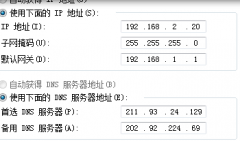笔记本电脑无线网卡无法连接的问题时常困扰用户,尤其是在现代办公和娱乐需求日益增加的背景下。掌握一些解决此类问题的方法,可以有效提升使用体验,避免因网络连接不良而影响工作或娱乐的情况。本文将针对这一问题,提供一些实用的解决方案和相关建议。
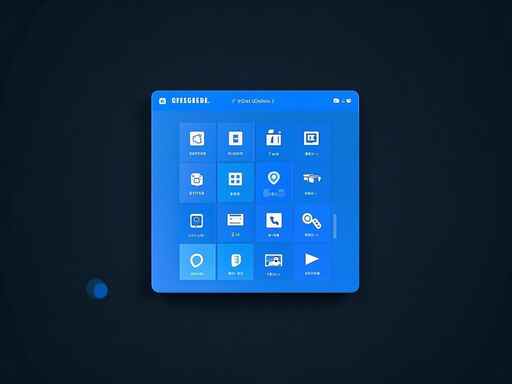
无论是因为硬件故障、驱动问题还是配置错误,无线网络连接出现问题通常具备一定的可查询性。您可以检查无线网卡的开关。在很多笔记本电脑上,物理无线开关(如功能键组合)可能被不小心关闭。如果设备支持飞行模式,也应确保该模式未被激活。
接下来,核心的无线网卡驱动更新至关重要。进入设备管理器,找到网络适配器,查看您的无线网卡驱动是否有更新。如果没有,请访问制造商网站,下载最新的驱动程序以确保兼容性和性能优化。与此卸载并重新安装驱动程序,有时也能解决由于驱动程序损坏或不兼容导致的连接问题。
操作系统的网络设置同样重要。可能由于网络配置的错误导致无法连接到Wi-Fi。打开网络和共享中心,查看您当前的无线网络是否正确。如果网络显示未连接,尝试手动输入SSID(网络名称)和密码,确保输入无误。在某些情况下,重置网络设置也是一种有效的方法。操作系统中通常都有这个选项,可以清除潜在的配置错误。
检查路由器设置与信号强度是另一个不可忽视的环节。确保路由器正常工作,且未出现频繁断线现象。信号强度若过弱,可以考虑调整路由器的位置,或者使用信号增强器,来提高整体网络环境。
更深层次的研究表明,许多用户未能想及的问题在于网络适配器的物理损坏。如果尝试了以上所有步骤,问题仍未解决,不妨考虑更换网卡模块。市场上新的无线网卡供选择,需确保其与笔记本电脑的兼容性。
在性能优化方面,建议定期进行系统的清理与维护。诸如删除缓存、卸载无用软件,以及禁用不必要的启动项,这些措施都可能提高整个设备的响应速度,从而间接改善网络连接体验。
借助一些硬件评测网站获取对无线网卡性能的评价,选择市场上表现优异的网卡,也是长远解决方案之一。用户可以根据评测了解各类无线网卡在不同场景下的表现,从而为自身需求选择最合适的产品。
常见问题解答
1. 无线网卡的驱动程序怎么更新?
进入设备管理器,选择网络适配器,右击无线网卡,选择更新驱动程序,并按提示操作。
2. 如何知道无线网卡是否损坏?
可以在设备管理器中查看无线网卡的状态,若显示为不可用或有问题,则可能存在故障。
3. 能否使用USB无线网卡替代内置网卡?
可以,USB无线网卡通常兼容大多数操作系统,简单插入即可使用。
4. 无线网络信号弱该怎么办?
尝试调整路由器位置,减少对信号的遮挡,也可以考虑使用信号扩展器来增强信号覆盖。
5. 怎样重置网络设置?
进入系统设置,找到网络和互联网,选择网络重置选项,按提示完成重置即可。